前回に引き続き、複合機からメール送信を設定します。
今回はOAuthでチャレンジしてみます。
説明が少ないため、迷いながら設定しました。この方法を利用した場合はライセンス不要と思われます。(たぶん)
では早速いきましょう。
検証環境
・Exchange Online(メール)
・Canon Image RUNNER ADVANCE DX C3835F(複合機)
設定
こちらを参考に設定を実施しました。
Microsoft 365 または Office 365 を使用して電子メールを送信するように多機能デバイスまたはアプリケーションを設定する方法 | Microsoft Learn オプション 2: プリンターやアプリケーションから Microsoft 365 または Office 365 に直接、メールを送る (直接送信)
Canon - imageRUNNER ADVANCE DX C3835F / C3830F / C3826F - ユーザーズガイド (製品マニュアル)
複合機設定
基本的には [設定/登録] – [送信] で設定を行えます。
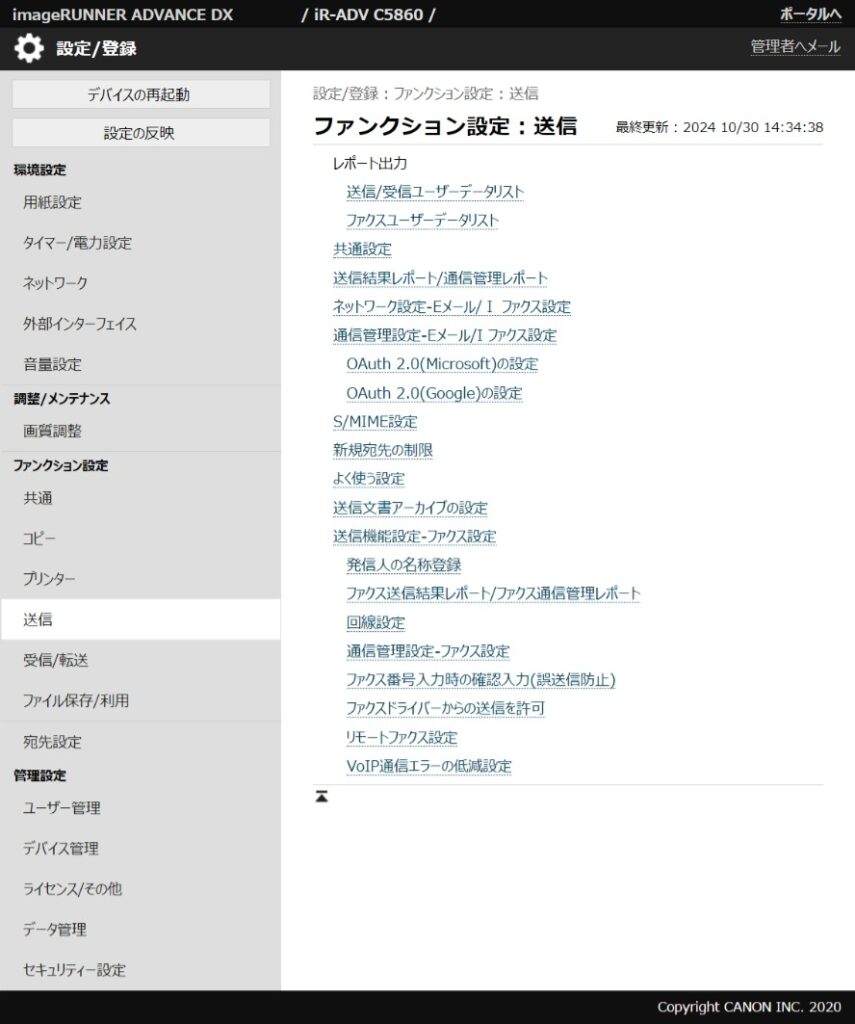
ネットワーク設定-Eメール/Iファクス設定
1.[設定/登録] – [送信] をクリックします。
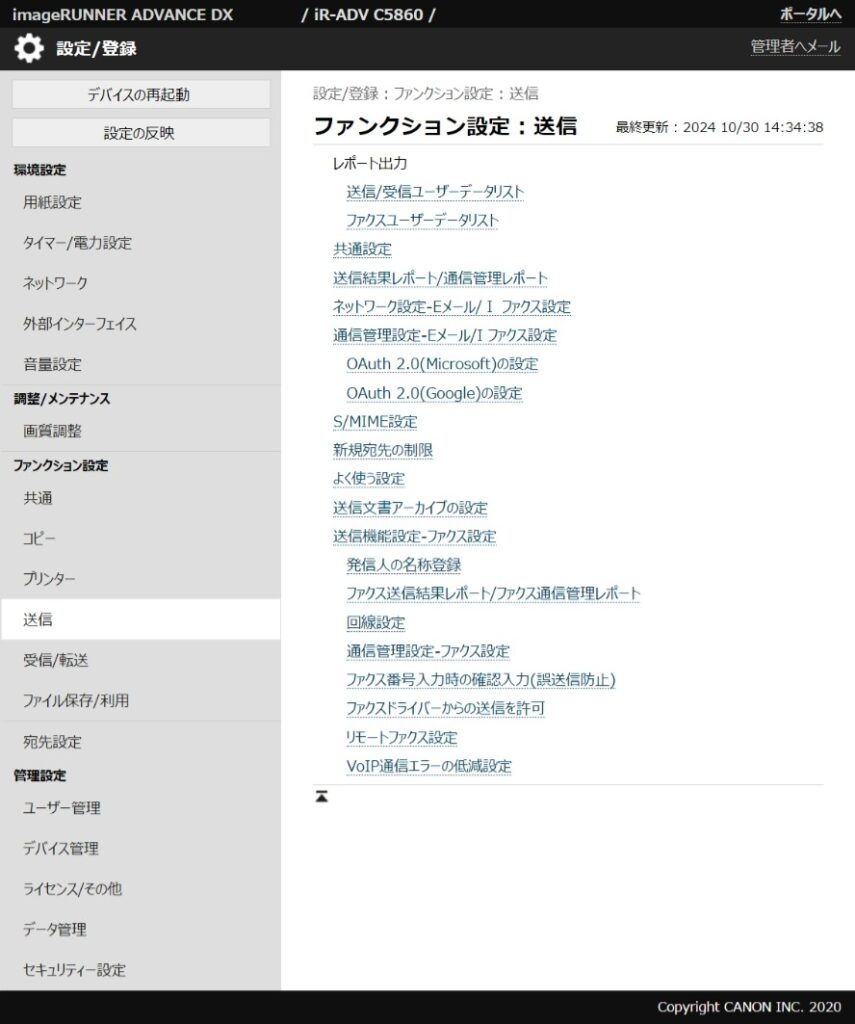
2.[OAuth 2.0(Microsoft)の設定] - [編集] をクリックします。
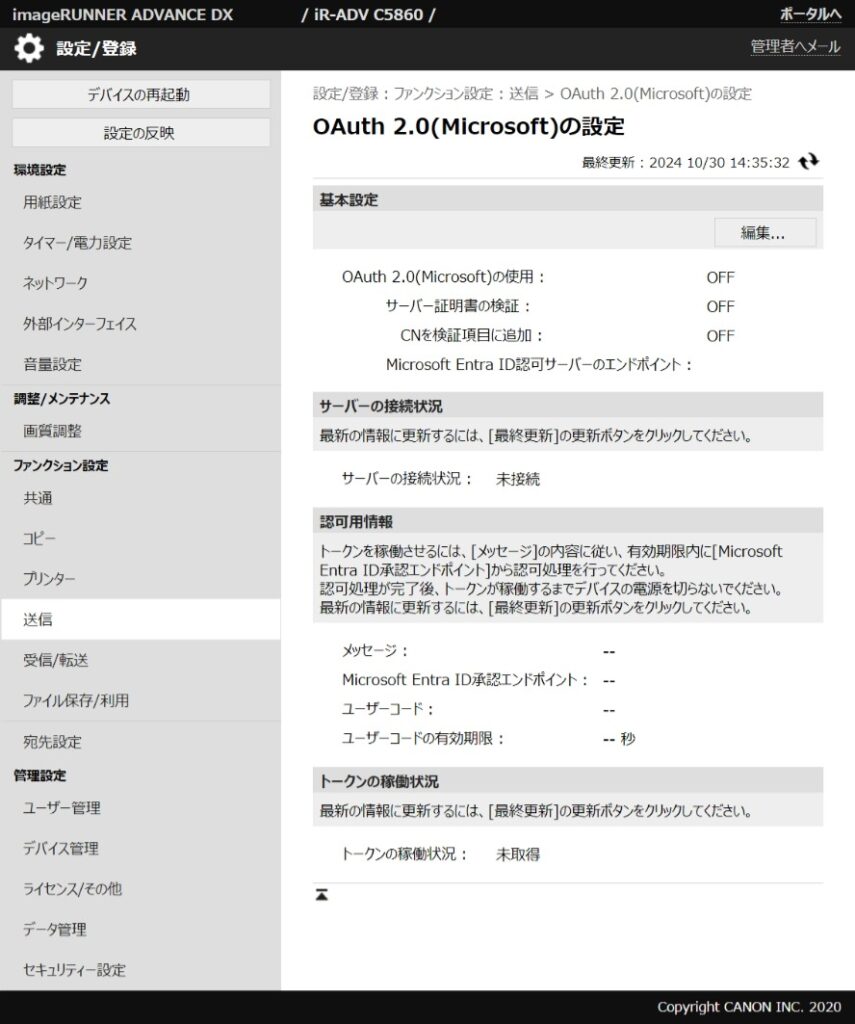
3.[OAuth 2.0(Microsoft)を使用する] のチェックを”ON”にします。
4.[サーバー証明書を検証する] のチェックを”ON”にします。
5.[CNを検証項目に追加する] のチェックを”ON”にします。
6.[Microsoft Entra ID認可サーバーのエンドポイント]に以下のURLを入力します。
https://login.microsoftonline.com/common/oauth2/v2.0
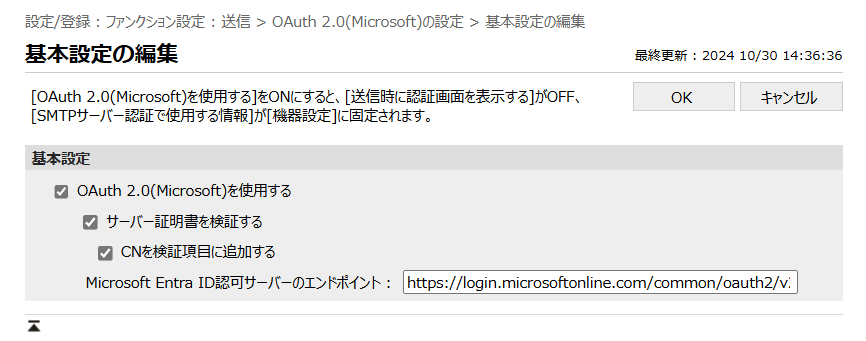
※アドレスのパターンがcommon/consumers/organizations があるそうですが、使い分けは不明。
7. [OK] をクリックします。
8.更新ボタンをクリックします。
8.[サーバーの接続状況] に [成功] と表示されていることを確認します。
9.[Microsoft Entra ID承認エンドポイント] に表示されているリンクをクリックし、画面の指示に従って認可処理をします。
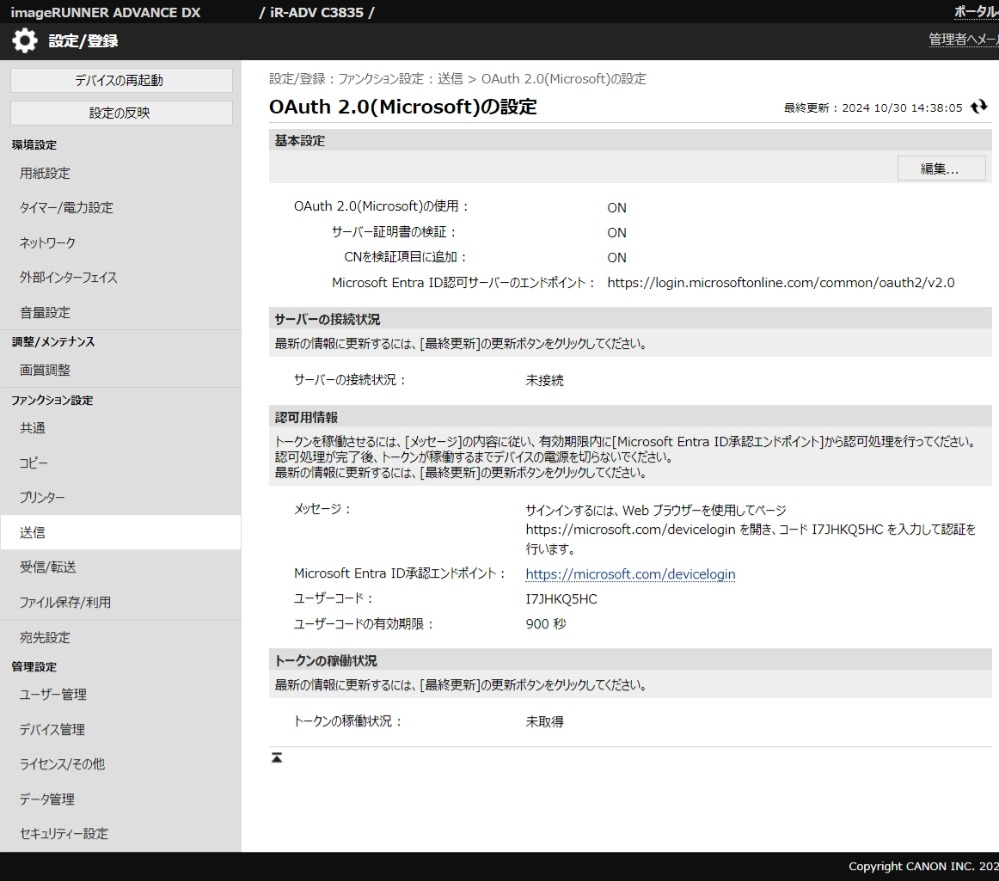
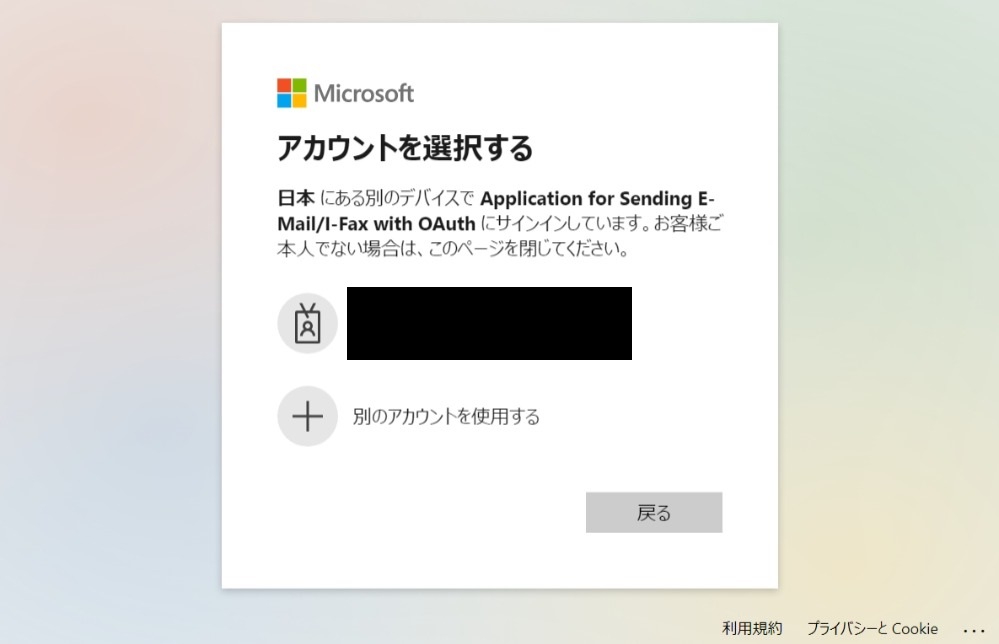
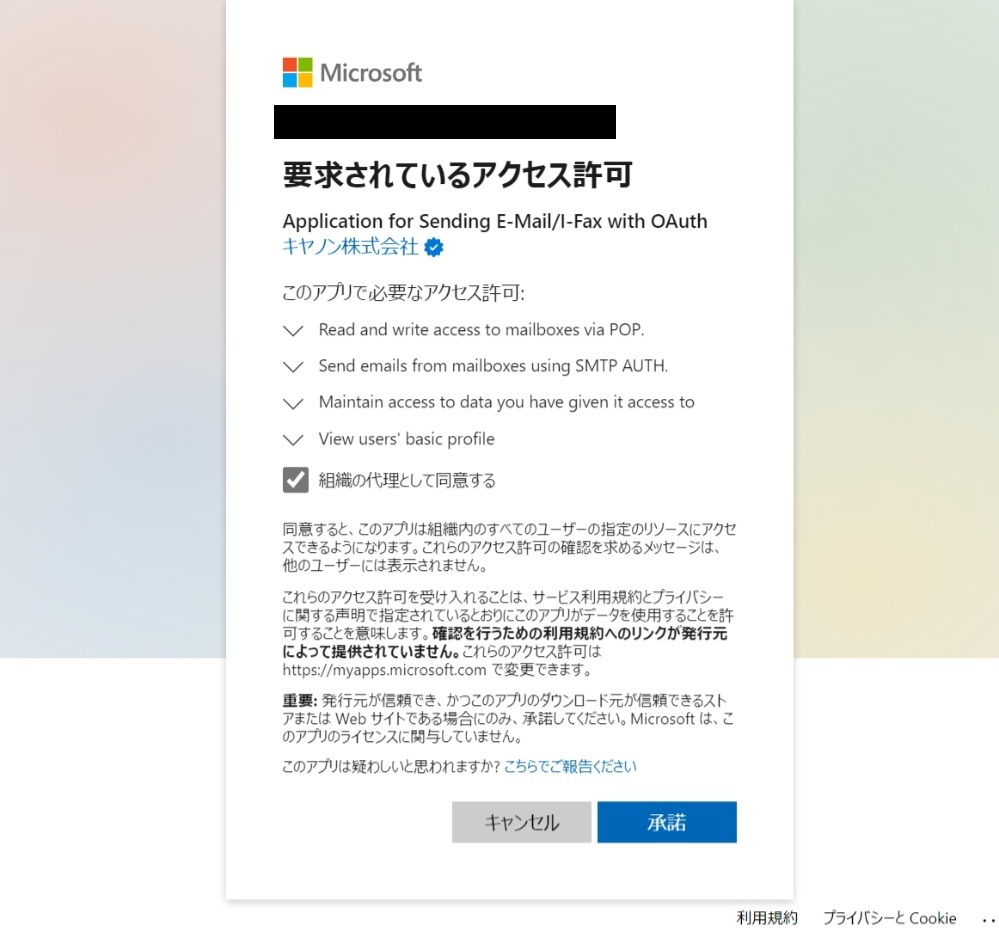
10.更新ボタンをクリックします。
11. [トークンの稼働状況] に [稼働中] と表示されていることを確認します。
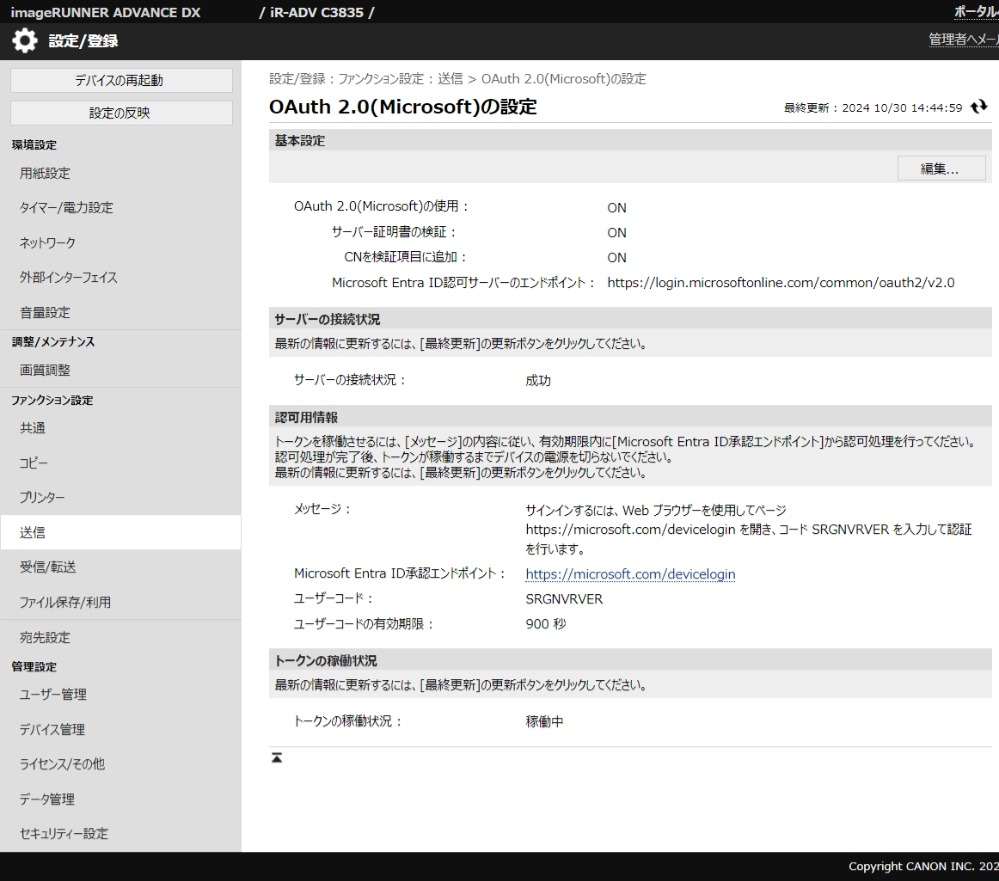
12.Microsoft365で利用しているドメインのMXレコードをコピー。(管理者センターから見れます)
13.TXTレコードの SPFを確認。(複合機がインターネット通信しているグローバルIPを追加しました)
14.[設定/登録] – [送信] – [ネットワーク設定-Eメール/I ファクス設定] に移動します。*[SMTPサーバー] にMXレコードの値を入力します。
15.[Eメールアドレス] に任意のメールアドレスを入力します。今回はnoreply@***.comと入力しました。
※重要[SMTP送信] でポートを指定するのですが、こちらは ”25” のみのようです。(587だとタイムアウトまでフリーズします。ドキュメントを見ると ”25” 固定になっています。)
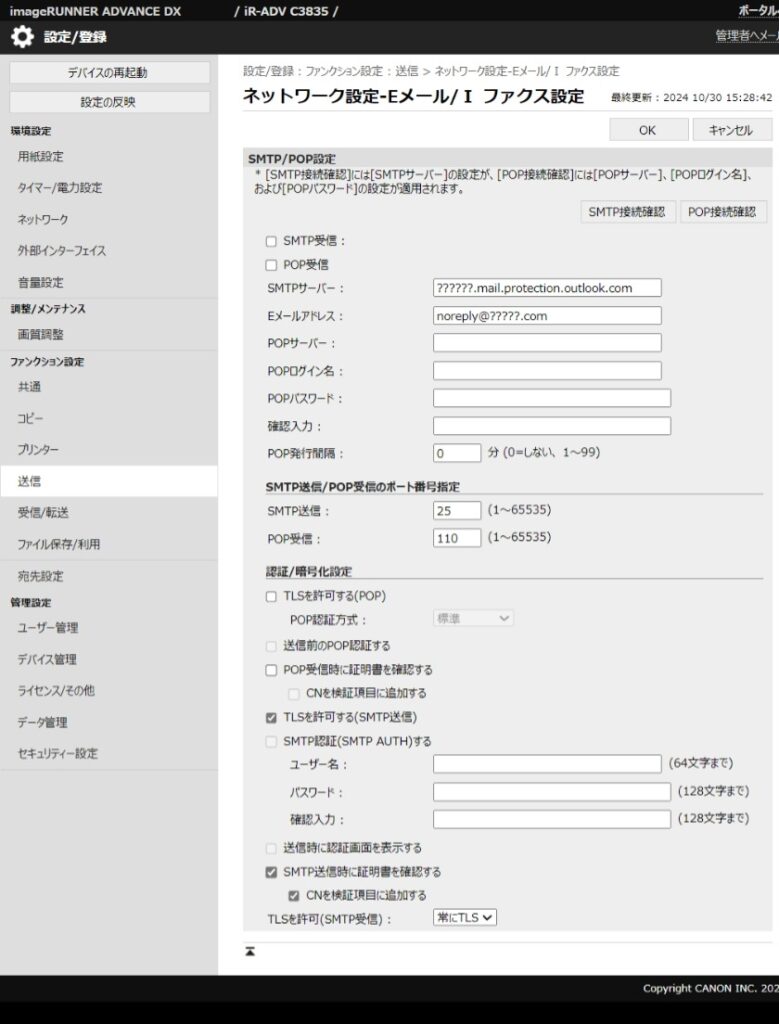
16.他はデフォルトでいいと思うのですが、念のため、以下の項目を設定しました。
[SMTP受信] のチェックを”OFF”(規定値)
[POP受信] のチェックを”OFF”
[TLSを許可する(POP)] のチェックを”OFF”(規定値)
[送信前のPOP認証する] のチェックを”OFF” (規定値)
[POP受信時に証明書を確認する] のチェックを”OFF” (規定値)
[CNを検証項目に追加する] のチェックを”OFF”(規定値)
[TLSを許可する(SMTP送信)] のチェックを”ON”
[SMTP認証(SMTP AUTH)] はグレーアウト(OAuthを設定後にグレーアウト)
[ユーザー名] 未入力(規定値)
[パスワード] 未入力(規定値)
[送信時に認証画面を表示する] のチェックを”OFF”(規定値)
[SMTP送信時に証明書を確認する] のチェックを”ON”
[CNを検証項目に追加する] のチェックを”ON”
[TLSを許可(SMTP受信)] で ”常にTLS” を選択
17.送信データサイズ上限値は99MBにしました。(0(無制限)がいいと思います。)
※Exchange Onlineの制限は153600 (KB)が最大値になります。(Base64の関係上、実際には112MBになりそうです。)
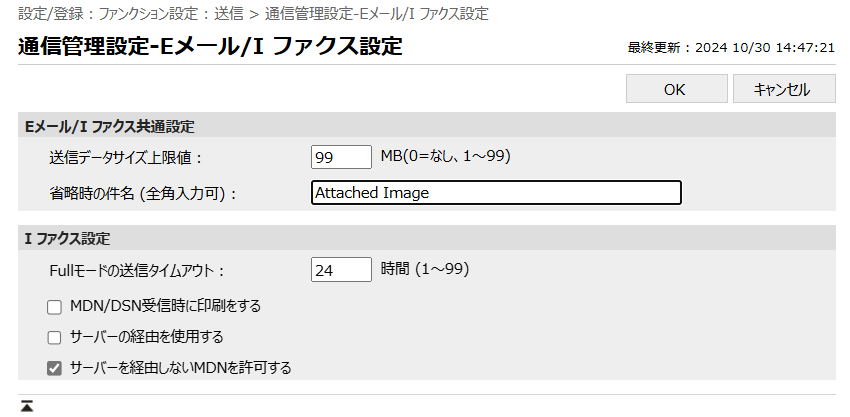
【参考資料】
Exchange Online の制限 - Service Descriptions | Microsoft Learn
Exchange Server のメッセージ サイズと受信者の制限 | Microsoft Learn
動作確認
アドレス帳を作成してから、スキャンをしてみます。
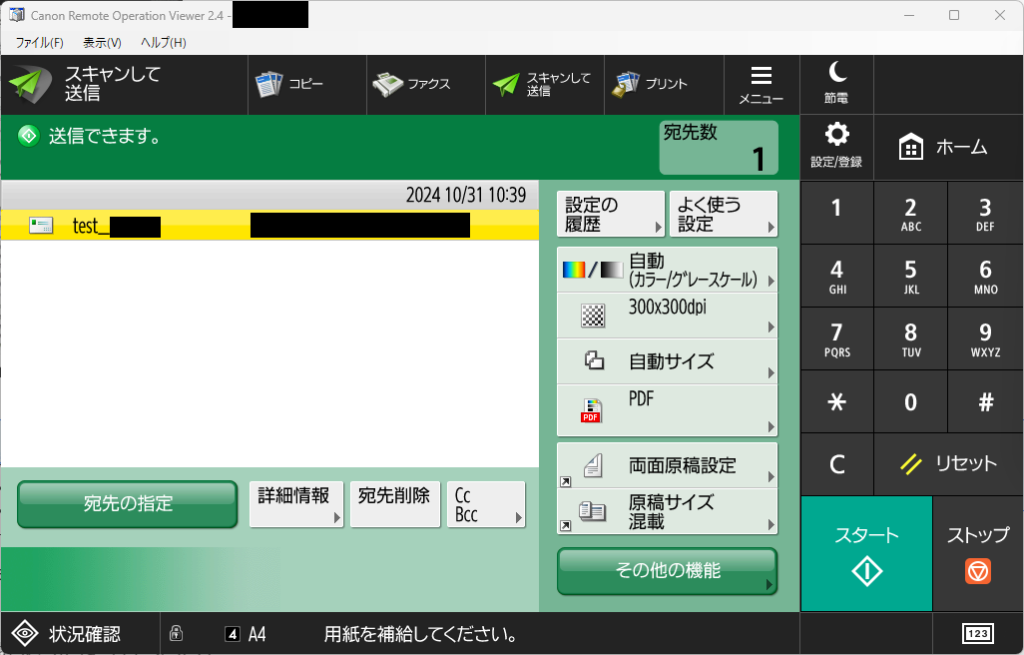
無事メールが届きました。
さいごに
メール送信機能を設定すると、スキャン画像や受信FAX、機器の通知を送れるようです。
Exchange Onlineでは112MB受信できるようなので、自炊とかしない限りはメールで送信できそうです。
ファイル容量上限に関するエラーを起こしたくない場合はSMB(ファイル共有)でPDFを保存して、通知をメールで送るようにした方がいいかもしれないです。(99%はエラーが起きないけど、残りの1%で起きるとトラブルシューティングが非常に厄介な気がしています。)
設定は非常に難解でしたが、SMTPよりOAuthの方がライセンスの面で良い気がします。